データ作成情報データ作成のコツと注意点を紹介いたします
データ作成情報では、入稿されたデータのチェックや修正の経験を基に、データ作成の注意点やマメ知識を掲載していきます。何かお役に立てる情報があれば、どんどん利用してください。
きれいな文章を作るための段落の設定
入稿されたお客様データの文字校正を行っていると、以下のような状態がよく見受けられます。
- ●「、」「。」が行頭に来ている
- ●行頭が字下げになっていない
- ●英単語が中途半端な位置で改行されている
- ●逆に、切りの良いところで改行しようとして、異様に隙間が空いている
- ●文章の端が不揃い …etc
段落の設定
きれいな文章を作成するためには、文字の揃えや改行箇所などの「文章の段落に関するルール」は非常に重要です。Wordなどのワープロソフトでは初期設定で適切な状態になっていることが多く、意識することは少ないかと思われますが、例えばIllustratorの場合、初期設定で文字を入力すると、文章の段落に関する配慮はほとんどなされません。
文章の段落設定方法
このような段落に関する操作は、文字ボックスに対し設定を行ってしまえば自動で処理されます。
IllustratorやIndesignの場合、「段落設定」ウィンドウで設定できます。下記、一例となります。
※画像はWindows10のものです。
※ソフト又はOSのバージョンにより、メニューの名称などが若干異なる場合がございます。
禁則処理・ぶらさがり
句読点や促音、・(中グロ)、文末に来る記号(!、?、とじかっこ)などは文章の行頭には来ないのが日本語の原則です。これらの調整をするのが「禁則処理」という機能です。また、「ぶらさがり」はそうした禁則を行末の外に送り出す機能です。

「禁則処理」の設定は、Indesign、illustrator、共に「段落設定」ウィンドウで行います。
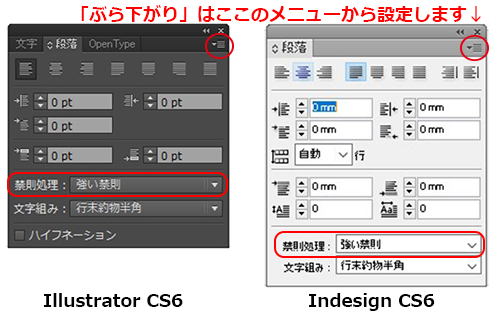
ハイフネーション
英語には長い単語の場合ハイフンをつけて次の行に送るという決まりがあります。これを設定するのがハイフネーションです。ハイフネーションを設定しないと、英語の文字組は行によって詰まったり空いたりと差のあるようになります。
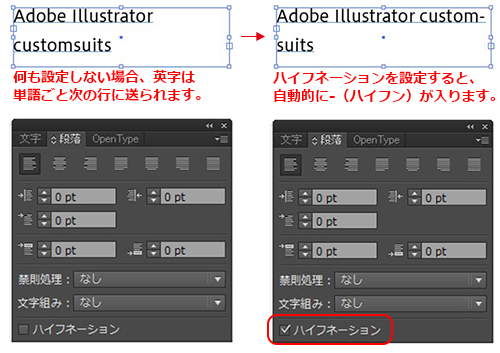
均等配置(ジャスティファイ)
文字を入力すると最初は「左揃え(縦の場合は上揃え)」となります。これは箇条書きに近い状態で、自動改行にすると右(下)はそろわない状態になります。これを自動でそろえてくれるのが均等配置(ジャスティファイ機能)です。日本語版のDTPソフトにはほとんど付属しています。

※微調整をしない場合、文字数によっては途中の行が間の空いたようになる事も有ります。「ジャスティフィケーション設定」という文字間の基本の詰めを設定する機能のほか、文字組設定でかなり細かい調整もできます
「内容さえ伝われば、体裁は特に構わない」という方もいらっしゃるかもしれませんが、きれいな文字組で見せればより関心は深まります。日本語組版の技術・品質はとてもすぐれており、ソフトにもその技術が搭載されています。ぜひ一般誌や書籍にまけないデータを作成してみて下さい。
疑問点・不明点などございましたら、下記宛先にご連絡ください。
メール、お電話、FAX、何でも結構ですので、よろしくお願い致します。


